Update uw Overwatch 2 -gebruikersnaam: een uitgebreide gids
Je Overwatch 2-in-game naam is meer dan alleen een bijnaam; Het is uw digitale identiteit binnen de Blizzard -gemeenschap. Deze handleiding geeft details over hoe u uw naam kunt wijzigen, ongeacht of u op pc of console speelt.
Inhoudsopgave
- Kan ik mijn naam veranderen in Overwatch 2?
- Hoe u uw naam kunt wijzigen in Overwatch 2
- Uw naam wijzigen op pc
- Uw naam wijzigen op Xbox
- Uw naam wijzigen op PlayStation
- Laatste aanbevelingen
Kan ik mijn naam veranderen in Overwatch 2?
Ja! Het wijzigen van uw naam is eenvoudig, hoewel de methode afhankelijk is van uw platform en cross-play-instellingen.
Hoe u uw naam kunt wijzigen in Overwatch 2
Uw in-game naam is gebonden aan uw Battle.NET-account (Battletag).
Belangrijkste overwegingen:
- Free Change: U krijgt één gratis Battletag -verandering.
- Betaalde wijzigingen: Latere wijzigingen maken een vergoeding (ongeveer $ 10 USD; controleer de prijs van uw regio in de Battle.Net -winkel). - Cross-Play: Met cross-play ingeschakeld, is het proces hetzelfde voor pc en consoles. Uitgeschakeld cross-play vereist platformspecifieke wijzigingen.
Uw naam wijzigen op pc (of console met cross-play ingeschakeld)
- Bezoek de officiële Battle.NET -website en log in.
- Klik op uw huidige gebruikersnaam (rechts-recht).
- Selecteer "Accountinstellingen."
- Zoek uw battletag en klik op het blauwe "update" potloodpictogram.
- Voer uw nieuwe naam in (vasthouden aan beleid voor naamgeving van battletag).
- Klik op "Wijzig uw Battletag."

Belangrijk: Updates kunnen tot 24 uur duren om zich volledig te verspreiden.
Uw naam wijzigen op Xbox (cross-play uitgeschakeld)
Je in-game naam weerspiegelt je Xbox Gamertag.
- Druk op de Xbox -knop.
- Navigeer naar "Profiel en systeem", dan uw profiel.
- Selecteer "Mijn profiel", dan "Profiel aanpassen."
- Klik op uw gamertag, voer uw nieuwe naam in en volg de aanwijzingen.

Belangrijk: Veranderingen beïnvloeden alleen andere Xbox-spelers met cross-play uitgeschakeld. Anderen zullen je Battle.net Battletag zien.
Uw naam wijzigen op PlayStation (cross-play uitgeschakeld)
Je naam in de game is je PSN-ID.
- Toegang tot console -instellingen en vervolgens "Instellingen".
- Ga naar "gebruikers en accounts", dan "Accounts", dan "profiel".
- Zoek "Online ID" en selecteer "Online wijzigen ID."
- Voer uw nieuwe naam in en bevestig.
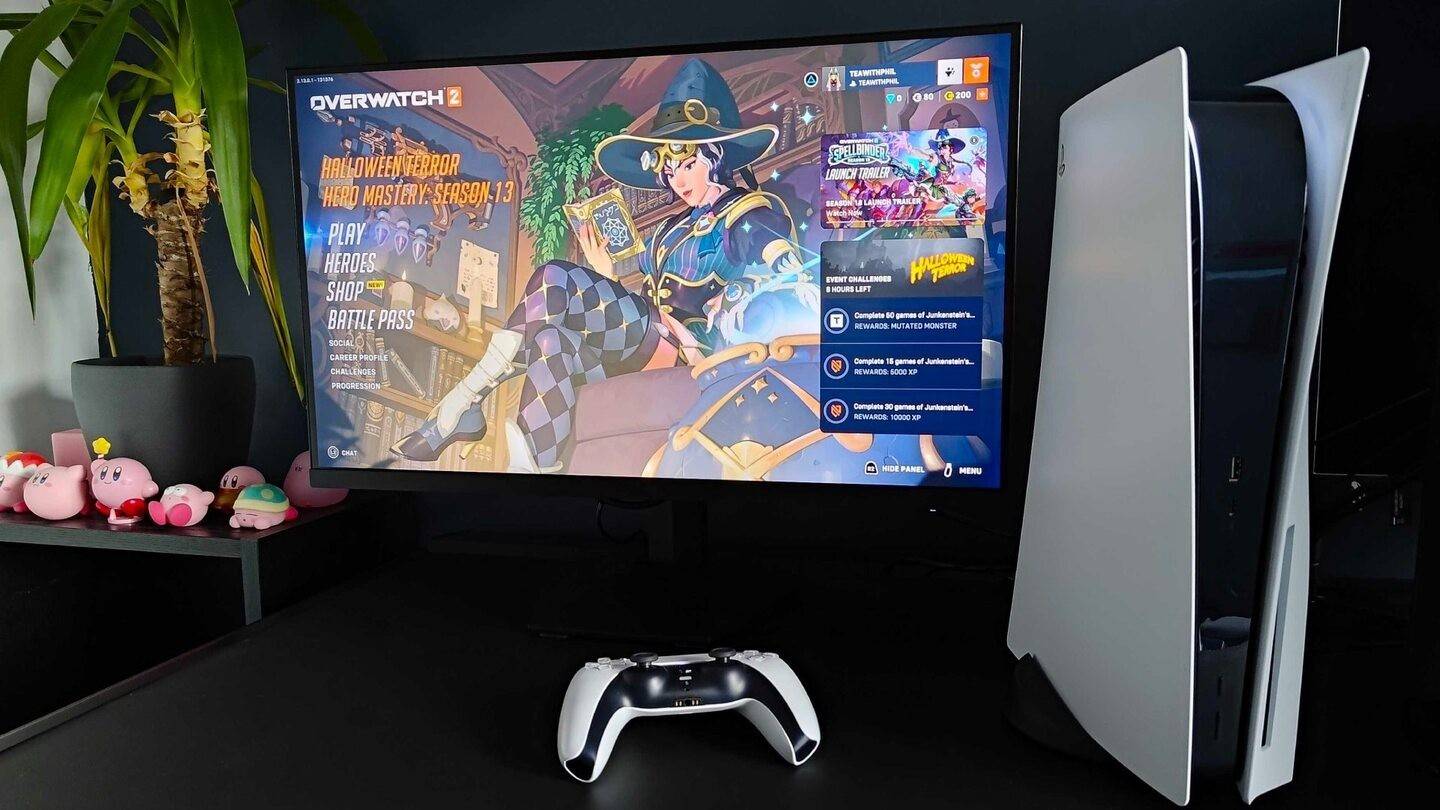
Belangrijk: Vergelijkbaar met Xbox, heeft dit alleen invloed op PlayStation-spelers met cross-play uitgeschakeld. Anderen zullen je Battle.net Battletag zien.
Eindaanbevelingen
- Cross-Play Status: Bepaal uw cross-play-instelling voordat u verder gaat.
- Free Change: Onthoud uw enkele gratis Battletag -verandering.
- Battle.net Wallet: Zorg voor voldoende geld als u betaalt voor een naamswijziging.
Door deze stappen te volgen, kunt u eenvoudig uw Overwatch 2 -gebruikersnaam bijwerken en een consistente online identiteit behouden.







